تعلم كيفية تصوير شاشة الايفون بسهولة. اكتشف طرق تصوير شاشة الايفون باستخدام الأدوات المدمجة، وكيفية تخصيص هذه العملية لتلبية احتياجاتك.
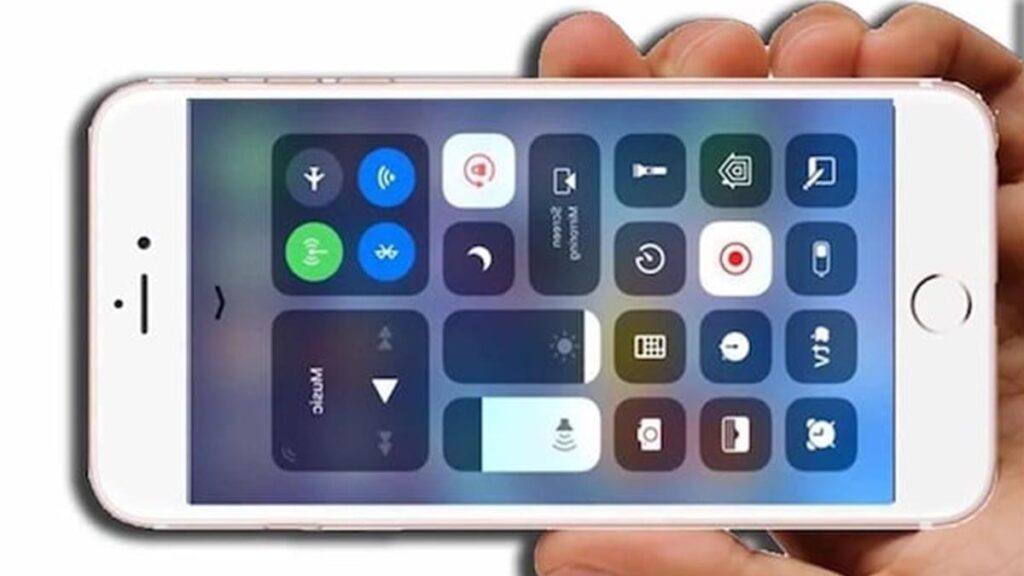
تُعد ميزة تصوير شاشة الايفون واحدة من أكثر الميزات استخدامًا على أجهزة الآيفون، حيث يستخدمها المستخدمون بشكل متكرر لمشاركة اللحظات المميزة، أو لتوثيق محادثات أو لشرح مشاكل تقنية. إذا كنت بحاجة إلى معرفة كيفية تصوير شاشة الايفون بطريقة سهلة وفعّالة، فهذا المقال يقدم لك كافة الطرق والخيارات المتاحة لهذه الميزة. سنتناول في هذا المقال كيفية التقاط صور أو تسجيل فيديوهات للشاشة، بالإضافة إلى الطرق المتقدمة لتخصيص هذه العملية بحيث تتناسب مع احتياجاتك الشخصية.
طرق تصوير شاشة الايفون باستخدام الأدوات المدمجة
طريقة التصوير باستخدام الأزرار
إذا كنت تبحث عن طريقة سريعة وسهلة لالتقاط صورة من شاشة الايفون، فإن الطريقة التقليدية باستخدام الأزرار هي الأنسب لك. كل ما عليك فعله هو الضغط في نفس الوقت على زر الطاقة وزر الهوم (أو زر الصوت في الأجهزة الحديثة التي لا تحتوي على زر هوم). ستومض الشاشة لحظة التقاط الصورة، ويتم حفظ الصورة في تطبيق الصور. يعتبر هذا الخيار الأمثل للأشخاص الذين يريدون التقاط صورة سريعة لجزء من شاشة الايفون.
طريقة التصوير باستخدام AssistiveTouch
إذا كنت تفضل استخدام طريقة أكثر مرونة لالتقاط صور من شاشة الايفون، يمكنك تفعيل ميزة AssistiveTouch التي تتيح لك إضافة زر افتراضي على الشاشة. من خلال هذا الزر، يمكنك تنفيذ العديد من الأوامر، بما في ذلك تصوير شاشة الايفون. لتفعيل هذه الميزة، اذهب إلى الإعدادات > إمكانية الوصول > اللمس > AssistiveTouch. بعد تفعيلها، ستتمكن من التقاط صورة للشاشة بكل سهولة عبر الضغط على الزر الافتراضي، مما يوفر لك راحة أكبر عند الحاجة.
تصوير شاشة الايفون باستخدام التطبيقات الخارجية
أفضل التطبيقات المجانية لتصوير الشاشة
بالرغم من أن تطبيقات الايفون توفر أدوات مدمجة لالتقاط الصور والفيديوهات من شاشة الايفون، إلا أن هناك العديد من التطبيقات الخارجية التي قد تقدم ميزات إضافية. بعض هذه التطبيقات يسمح لك بتخصيص لقطات الشاشة أو إضافة نصوص ورسومات توضيحية بعد التقاط الصور. من أفضل التطبيقات المجانية لتصوير الشاشة:
- Screen Recorder – Record it!: يوفر هذا التطبيق العديد من الخيارات لتسجيل الفيديو من شاشة الايفون مع إمكانية تحرير الفيديو بعد التسجيل.
- Screenshot Easy: تطبيق بسيط يساعدك على التقاط صور شاشة الايفون بسهولة، مع إضافة خيارات لتحرير الصور.
التطبيقات المدفوعة المميزة
إذا كنت بحاجة إلى ميزات متقدمة لتصوير شاشة الايفون، يمكنك استخدام بعض التطبيقات المدفوعة التي تقدم خصائص إضافية مثل تسجيل الفيديو بدقة عالية أو إضافة تعليق صوتي أثناء التسجيل. من بين هذه التطبيقات:
- TechSmith Capture: تطبيق متميز يتيح لك تسجيل شاشة الايفون بجودة عالية وإضافة تعليقات صوتية.
- AZ Screen Recorder: يقدم هذا التطبيق خيار تسجيل الفيديو بدقة عالية مع العديد من الخيارات المتقدمة مثل إضافة نصوص أو رسم على الفيديو.
للتعرف أكثر على AZ Screen Recorder، يمكنك زيارة موقعه الرسمي.
كيفية تخصيص تصوير الشاشة في الايفون
تفعيل الصوت أثناء تسجيل الشاشة
عند تصوير شاشة الايفون وتسجيل فيديو، قد تحتاج إلى إضافة الصوت أثناء التسجيل، مثل تعليقك الصوتي أو الصوت الصادر من التطبيق. لتفعيل هذه الميزة، توجه إلى مركز التحكم واضغط على زر “تسجيل الشاشة” لفترة طويلة. ستظهر لك نافذة منبثقة بها خيار تفعيل الصوت من الميكروفون. بتفعيل هذا الخيار، ستتمكن من تسجيل الصوت مع الفيديو أثناء تصوير الشاشة.
تخصيص الأدوات أثناء التصوير
إذا كنت ترغب في إضافة رسومات توضيحية أثناء تصوير شاشة الايفون، يمكنك تفعيل أدوات الرسم التي تساعدك في توضيح بعض النقاط المهمة على الفيديو. بعد التوقف عن التسجيل، يمكنك إضافة نصوص أو أشكال بيانية باستخدام تطبيقات مثل iMovie.
كيفية تصوير شاشة الايفون وتسجيل الفيديو
تفعيل تسجيل الشاشة في الايفون
تُعد ميزة تسجيل شاشة الايفون واحدة من أكثر الأدوات المفيدة التي تتيح للمستخدمين تسجيل كل ما يحدث على الشاشة. لتفعيل ميزة تسجيل الشاشة، توجه إلى الإعدادات > مركز التحكم > تخصيص العناصر، ثم أضف خيار “تسجيل الشاشة” إلى مركز التحكم. بعد ذلك، يمكنك سحب مركز التحكم والضغط على أيقونة تسجيل الشاشة لبدء التسجيل.
إليك رابط توجيهي لمزيد من التفاصيل حول تسجيل الشاشة.
استخدام أداة التسجيل لتصوير الفيديو
بعد تفعيل تسجيل الشاشة، يمكنك استخدام هذه الميزة لتسجيل فيديو من شاشة الايفون، سواء كنت ترغب في إضافة تعليق صوتي أو تسجيل الفيديو بدون صوت. عند إيقاف التسجيل، سيتم حفظ الفيديو تلقائيًا في تطبيق الصور، ويمكنك تعديله أو مشاركته بسهولة مع الآخرين عبر التطبيقات المختلفة.
استخدام تصوير شاشة الايفون في تطبيقات مختلفة
تصوير شاشة الايفون في تطبيقات المراسلة
تُعتبر ميزة تصوير شاشة الايفون مثالية في تطبيقات المراسلة مثل واتساب أو تيك توك، حيث يمكنك التقاط صور للمحادثات أو لحظات خاصة لمشاركتها مع الأصدقاء. إذا كنت تتبادل صور أو محتوى مهم، فإن هذه الميزة تعد طريقة رائعة لتوثيق المعلومات بسرعة.
تصوير شاشة الايفون لتوثيق الأخطاء التقنية
إذا كنت تواجه مشكلات تقنية أثناء استخدام شاشة الايفون، مثل الأخطاء في التطبيقات أو الأنظمة، يمكنك استخدام ميزة تصوير شاشة الايفون لتوثيق هذه المشاكل. بذلك، يمكنك إرسال الصورة أو الفيديو إلى دعم Apple أو مراكز الدعم الفني لحل المشكلة بأسرع وقت.
استخدام تصوير الشاشة في ألعاب الفيديو
إذا كنت من محبي الألعاب، يمكنك استخدام تصوير شاشة الايفون لتوثيق لحظات مهمة أو إنجازات أثناء اللعب. سواء كنت تلعب لعبة متعددة اللاعبين أو تحتاج إلى شرح بعض تقنيات اللعبة، فإن هذه الميزة مفيدة للغاية.
كيفية تصوير شاشة الايفون وتسجيل الفيديو بجودة عالية
إذا كنت ترغب في تحسين جودة تصوير شاشة الايفون، هناك بعض الخطوات التي يمكن اتباعها لضمان أفضل نتائج.
- تأكد من دقة الشاشة: احرص على ضبط دقة الشاشة إلى أعلى مستوى ممكن من خلال إعدادات الايفون للحصول على صورة أو فيديو عالي الجودة.
- استخدام التطبيقات المتقدمة لتحسين التسجيل: بعض التطبيقات مثل TechSmith Capture و AZ Screen Recorder توفر خصائص متقدمة لتحسين الجودة.
- ضبط إعدادات الفيديو: إذا كنت بحاجة إلى فيديو عالي الجودة، تأكد من ضبط دقة الفيديو إلى الحد الأعلى، سواء في التسجيل أو عند مشاركة الفيديو.
الخلاصة
تُعد ميزة تصوير شاشة الايفون من الأدوات الأساسية في الايفون التي لا غنى عنها. باستخدام الأدوات المدمجة أو التطبيقات الخارجية، يمكنك بسهولة التقاط صور أو تسجيل فيديوهات لشاشة الايفون لمشاركة المعلومات أو توثيق الأخطاء. تأكد من تخصيص إعداداتك للحصول على أفضل تجربة تناسب احتياجاتك.
الأسئلة الشائعة
1. كيف يمكنني تصوير شاشة الايفون بدون استخدام الأزرار؟
يمكنك استخدام ميزة AssistiveTouch لالتقاط صورة من شاشة الايفون بدون الحاجة للأزرار.
2. كيف أضيف صوت أثناء تسجيل شاشة الايفون؟
يمكنك تفعيل الصوت من الميكروفون عبر مركز التحكم لتسجيل الصوت أثناء تسجيل شاشة الايفون.
3. هل يمكنني تصوير فيديو لشاشة الايفون؟
نعم، يمكنك تفعيل ميزة تسجيل الشاشة لتسجيل فيديو من شاشة الايفون.
4. هل توجد تطبيقات لتصوير الشاشة بشكل احترافي؟
نعم، يمكنك استخدام تطبيقات مثل TechSmith Capture و AZ Screen Recorder لتسجيل شاشة الايفون بشكل احترافي.
5. هل يمكنني تعديل الصور بعد تصوير شاشة الايفون؟
نعم، يمكنك تعديل الصور باستخدام أدوات التحرير المدمجة في الايفون.
6. هل يتطلب تصوير شاشة الايفون أي تطبيقات خارجية؟
لا، يمكنك تصوير شاشة الايفون باستخدام الأدوات المدمجة فقط.
7. كيف أشارك لقطات شاشة الايفون بسهولة؟
يمكنك مشاركة لقطات شاشة الايفون عبر تطبيقات التواصل الاجتماعي أو البريد الإلكتروني.
8. هل يمكنني تسجيل فيديو بدقة عالية أثناء تصوير شاشة الايفون؟
نعم، يمكنك ضبط دقة الفيديو عند تسجيل شاشة الايفون لتكون عالية.
9. كيف أوقف تسجيل شاشة الايفون؟
يمكنك إيقاف تسجيل شاشة الايفون من خلال النقر على الشريط العلوي أو مركز التحكم.
10. هل يمكنني تصوير شاشة الايفون أثناء استخدام التطبيقات؟
نعم، يمكنك تصوير شاشة الايفون أثناء استخدام أي تطبيق.
كانت هذه المقالة حول كيفية تصوير شاشة الايفون.
مواضيع ذات صلة:
كيفية تسجيل المكالمات في الايفون بسهولة وأمان
كشف الفيروسات في الايفون: طرق فعالة لحماية جهازك من البرمجيات الضارة
نقل الملفات من الايفون الى الكمبيوتر بسهولة


